首先通过谷歌浏览器菜单选择“添加到主屏幕”,其次利用分享功能创建链接,最后可通过书签导出为快捷方式,三步实现网页快捷方式添加至手机主屏幕。
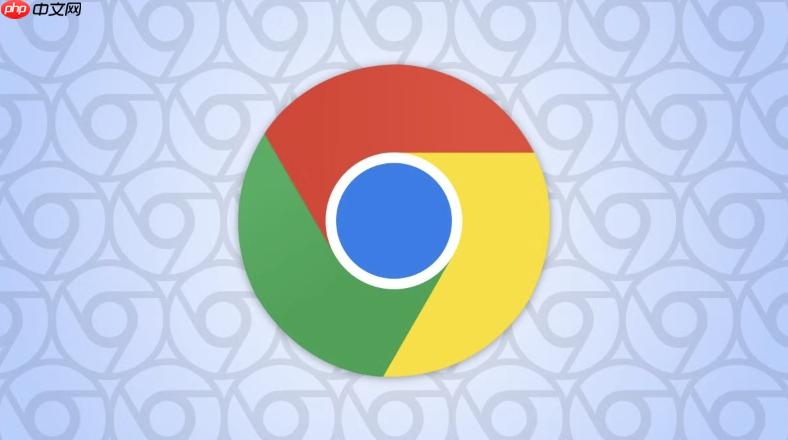
如果您在浏览某个网站时希望快速访问,可以通过谷歌浏览器将网页快捷方式添加到手机主屏幕,实现类似原生应用的启动体验。以下是具体操作步骤:
本文运行环境:Samsung Galaxy S24,Android 14
此方法利用谷歌浏览器内置的“添加到主屏幕”功能,直接生成网页快捷方式图标。
1、打开Google Chrome(谷歌浏览器),进入您想要添加的网页。
2、点击浏览器右上角的三个垂直点状图标,打开菜单选项。
3、在弹出菜单中选择“添加到主屏幕”选项。
4、系统会提示您确认快捷方式名称,可手动修改名称后点击“添加”。
5、返回手机主屏幕,即可看到新生成的网页快捷方式图标。
部分安卓设备支持通过系统分享功能将网页转化为桌面快捷方式。
1、在谷歌浏览器中打开目标网页,确保页面完全加载。
2、点击右上角三点菜单,选择“分享”选项。
3、在分享面板中找到并选择“添加到主屏幕”或“创建快捷方式”功能(不同品牌手机名称略有差异)。
4、确认操作后,系统会自动在主屏幕上生成该网页的快捷入口。
5、如未直接显示选项,可点击分享列表中的“更多”或“编辑”查找相关功能。
此方法适用于已保存书签的网页,通过书签管理器重新创建桌面图标。
1、在谷歌浏览器中进入“书签”管理界面,找到需要添加到主屏幕的网页。
2、长按该书签条目,在弹出的操作菜单中选择“添加到主屏幕”。
3、系统将自动生成一个带有网站标题和图标的快捷方式。
4、完成操作后检查主屏幕是否已成功创建图标。
5、若图标未出现,尝试长按主屏幕空白区域进入编辑模式,查看是否被误放入小部件列表。
以上就是谷歌浏览器怎么把网页快捷方式添加到手机主屏幕_谷歌浏览器网页图标添加教程的详细内容,更多请关注php中文网其它相关文章!

谷歌浏览器Google Chrome是一款可让您更快速、轻松且安全地使用网络的浏览器。Google Chrome的设计超级简洁,使用起来得心应手。这里提供了谷歌浏览器纯净安装包,有需要的小伙伴快来保存下载体验吧!




Copyright 2014-2025 https://www.php.cn/ All Rights Reserved | php.cn | 湘ICP备2023035733号